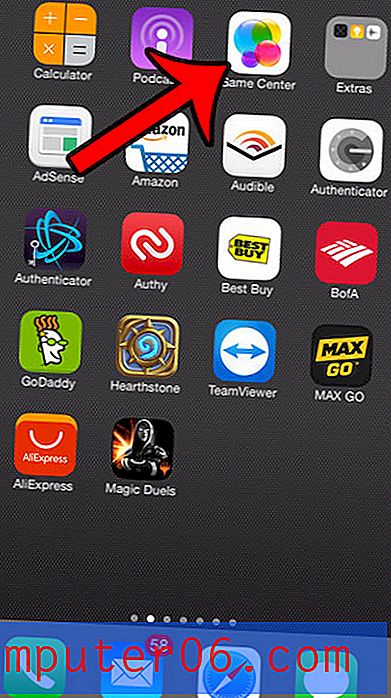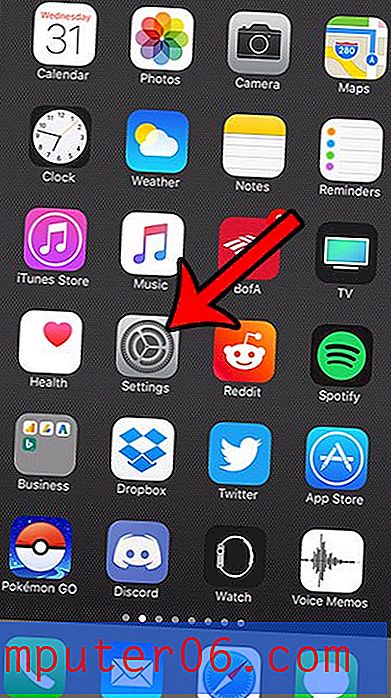Jak zvětšit velikost písma v aplikaci Word 2013 na více než 72
Microsoft Word obsahuje mnoho možností, které vám umožní přizpůsobit vzhled vašeho textu. Ať už chcete v programu Word vytvářet malé písmena nebo text kurzívou, aplikace Word to umožňuje. Při vytváření určitých typů dokumentů v aplikaci Microsoft Word můžete mít pocit, že vaše možnosti návrhu jsou omezeny zdánlivě malou „maximální“ velikostí písma 72pt. Toto však není skutečná maximální velikost textu, kterou můžete v dokumentu použít, je to pouze nejmenší uvedená velikost.
Může to vypadat, jako by to bylo, ale pole, které zobrazuje velikost písma, je něco, do kterého můžete zadat hodnotu. To vám umožní použít libovolnou velikost písma, kterou chcete (s hodnotou mezi 0 a 1638) pro účely dokumentu. Můžete tedy jít větší, než je velikost písma 72 pt, která je uvedena v aplikaci Word 2013. Stejnou techniku můžete také použít, pokud chcete snížit velikost písma menší než 8 pt.
Jak v aplikaci Word 2013 dosáhnout větších než 72 pt
Kroky v tomto článku byly provedeny v aplikaci Microsoft Word 2013. Výsledkem dokončení těchto kroků je, že text v dokumentu může použít větší velikost písma než 72, která je k dispozici v rozevírací nabídce. Můžete použít větší velikost písma až do maxima 1638 pt.
Krok 1: Otevřete dokument v aplikaci Word 2013.
Krok 2: Vyberte text, pro který chcete zvětšit velikost písma. Pokud jste text ještě nepřidali, můžete tento krok přeskočit.

Krok 3: Klikněte na kartu Domů v horní části okna.
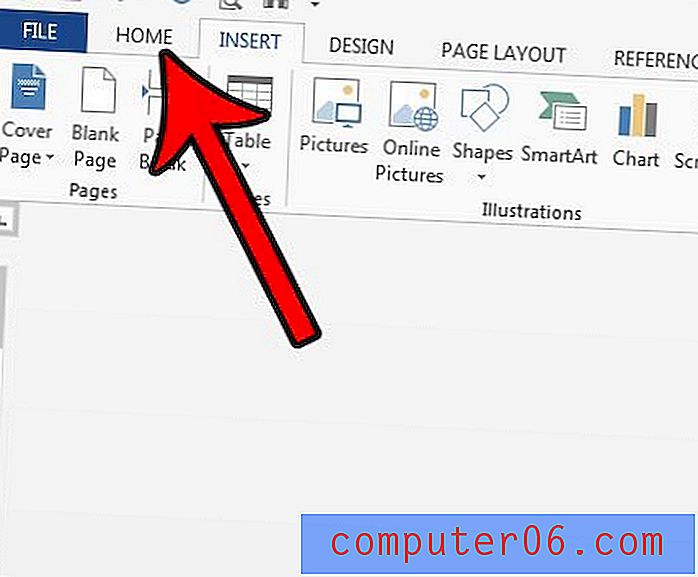
Krok 4: Klikněte do pole Velikost písma v pásu karet na pásu karet, odstraňte aktuální hodnotu, zadejte novou velikost písma a poté na klávesnici stiskněte klávesu Enter .
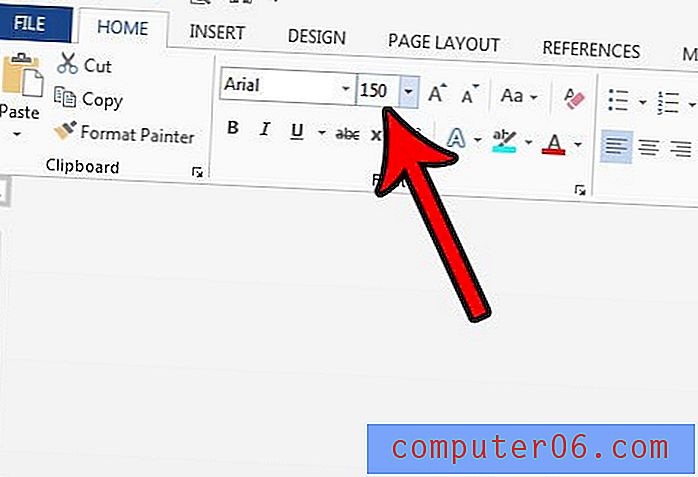
To může způsobit, že váš text bude velmi velký. Pokud se pokusíte zadat velikost písma větší než 1638, zobrazí se chybová zpráva.
Podobnou technikou můžete také vytvořit velmi velký text ve Photoshopu. To může být velmi užitečné u obrázků ve vysokém rozlišení, kde je maximum 72 pt je příliš malé.